Kuotabro.com – Mungkin diantara kalian masih ada yang bingung ketika harus mengedit PDF.
Atau misalnya ketika harus mengisi formulir tapi dengan format PDF?
Mengedit file PDF juga dibutuhkan ketika kamu ingin mengcopy paste data yang ada dalam file PDF tersebut, misalnya file skripsi atau tugas sekolah.
Sebenarnya apapun tujuannya kamu pasti membutuhkan cara mengubah PDF ke word atau Microsoft Word.
Baik itu melalui PC atau melalui laptop.
Sebelum membahas lebih jauh tentang cara mengubah file PDF ke Word, sebenarnya apa sih file PDF itu?
PDF atau portable document file merupakan File atau berkas digital yang memungkinkan kamu bisa membaca dokumen secara elektronik melalui berbagai perangkat seperti smartphone, PC atau laptop.
PDF sendiri diciptakan pertama kali oleh perusahaan yang bernama Adobe di tahun 1993.
Bahan tersebut merupakan perusahaan yang sama yang menciptakan Illustrator dan Photoshop.
Vape daerah memiliki keunggulan tersendiri dibandingkan file dengan format lainnya.
Namun karena masih adanya kekurangan dari file PDF yang tidak bisa dilakukan editing dengan simple, sehingga banyak yang membutuhkan cara mengubah file PDF ke Microsoft Word.
Untuk mengubah file PDF ke Microsoft Word dapat dilakukan dengan beberapa cara, baik secara offline maupun secara online.
Ada juga cara ubah PDF ke word dengan menggunakan bantuan software.
Akan tetapi untuk cara yang satu ini memang jarang digunakan karena harus menginstal software.
Untuk itu dalam kesempatan kali ini, Kami akan menjelaskan beberapa cara merubah PDF ke Word.
Cara Mengubah PDF ke Word dengan Website Converter
Cara pertama yang akan kami jelaskan sebagai cara untuk convert PDF ke word yaitu menggunakan website converter.
Salah satu keunggulan cara ubah PDF ke word dengan menggunakan suatu situs converter, yakni hanya membutuhkan koneksi internet saja tanpa harus menginstal aplikasi.
Selain itu situs seperti ini juga bisa dinikmati secara gratis tanpa harus membayar.
Nah langsung saja untuk cara pertama kita akan menggunakan website converter, silahkan ikuti tutorial di bawah ini:
1. Langkah yang pertama kamu perlu mengunjungi website converter melalui web browser kamu, sebaiknya menggunakan PC atau laptop agar lebih mudah. Link situs https://convertonlinefree.com/PDFToWORDEN.aspx#.
2. Tampilan halaman beranda website converter kamu bisa memilih output yang diinginkan. Karena di sini Kamu ingin mengubah PDF ke word maka silakan untuk memilih PDF to docx.
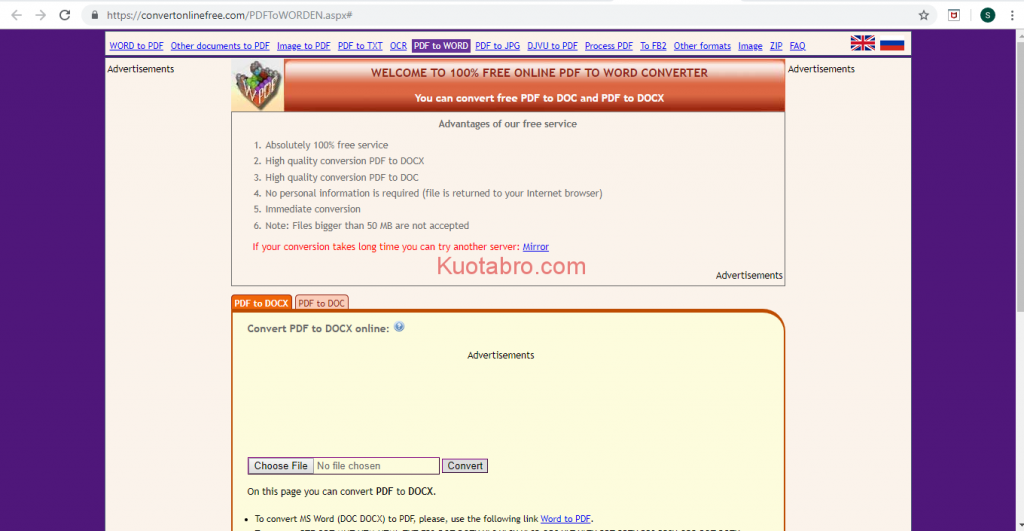
3. Selanjutnya pilih choose file untuk mengambil file yang akan dikonversi ke file doc.
4. Selanjutnya jika kau sudah diambil kamu tinggal klik convert dan tunggu hingga proses konversi selesai dilakukan. Setelah selesai biasanya akan muncul jendela pop up untuk mengunduh file yang telah dikonversi tadi dan sudah dalam format Word.
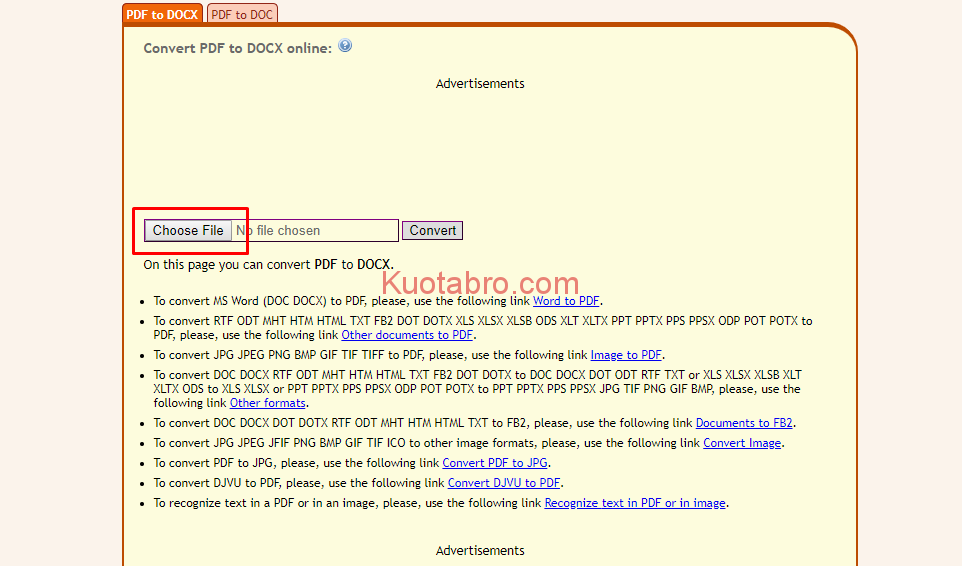
Sampai di sini kamu sudah berhasil menggunakan website converter untuk mengubah PDF ke word dengan simple dan mudah.
Cara Mengubah PDF ke Word dengan Aplikasi UniPDF
Selain menggunakan website seperti yang sudah dijelaskan diatas, mengubah PDF ke word juga dapat dilakukan dengan menggunakan aplikasi desktop
Akan tetapi untuk menggunakan cara ini kamu perlu mendownload aplikasi uniPDF.
Berikut link untuk mengunduh aplikasi UniPDF: unipdf.com/download/.
Nah setelah kamu selesai mengunduh aplikasi tersebut, silahkan pasang aplikasi ke PC kamu.
Setelah itu jalankan aplikasi dan ikuti tutorial di bawah ini untuk mengubah file dengan format PDF ke word dengan mudah:
1. Silakan jalankan software aplikasi tersebut dan masuk ke menu tab settings. Di sini silakan pastikan ada ekstensi .doc.
2. Setelah itu silahkan kembali ke menu Home dan di bagian output pilihlah Word. Kemudian silahkan klik dan Silakan cari file yang ingin kamu ubah menjadi format Word.
3. Selanjutnya jika file sudah diambil, terakhir klik convert dan silahkan tunggu hingga proses konversi selesai dilakukan
Cara mengubah format file PDF dengan menggunakan aplikasi memang sangat praktis.
Apalagi untuk kalian yang terbiasa dan harus selalu melakukan ubah format file PDF ke Word.
Sehingga disarankan menggunakan aplikasi saja daripada menggunakan website.
Cara Mengubah PDF ke Word dengan Adobe Acrobat Pro
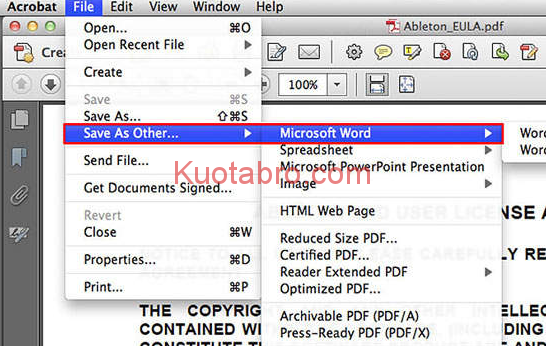
Selain menggunakan unipdf, Kamu juga bisa menggunakan aplikasi Adobe Acrobat PRO.
Kurang lebih sebenarnya caranya sama dengan yang sebelumnya hanya saja di sini kamu perlu mengunduh aplikasi yang berbeda yakni Adobe Acrobat Pro.
Jika kamu sudah mengunduh aplikasi tersebut, silakan dibuka dan dijalankan aplikasinya.
Itu silakan buka file PDF yang ingin dari file PDF ke Word.
Jika sudah, lanjutkan buka File – Save as Other – Microsoft Word – Pilih Word Document. Sesuai yang diinginkan.
Mudah sekali bukan cara ubah PDF ke word Melalui aplikasi?
Cara Mengubah PDF ke Word tanpa Aplikasi Tambahan
Mungkin untuk beberapa orang merasa terlalu ribet jika harus menggunakan aplikasi jika ingin mengubah PDF ke Word.
Untuk itu cara selanjutnya yang akan kami jelaskan di sini yaitu mengubah PDF ke Word tanpa bantuan aplikasi atau secara offline.
Tutorial yang akan dijelaskan disini kamu hanya membutuhkan Microsoft Word untuk convert PDF ke Word.
Akan tetapi tutorial mengubah PDF ke Word tanpa aplikasi tambahan berikut ini hanya dapat dilakukan pada Microsoft Word versi 2013 keatas.
Sehingga untuk yang masih menggunakan Microsoft Office versi dibawah 2013 tidak dapat menggunakan cara mengubah PDF ke word offline ini.
Langsung saja silakan ikuti langkah-langkahnya berikut ini:
1. angkah yang pertama kamu hanya perlu membuka Microsoft Word 2013 atau 2016 yang ada di PC kamu.
2. Selanjutnya silahkan masuk ke menu file lalu pilih open. Di sini kamu bisa mencari dokumen PDF yang akan kamu konversi ke format Word. Apabila format pdf tidak terbaca silakan centang all file pada toolbox di bagian kanan bawah tampilan.
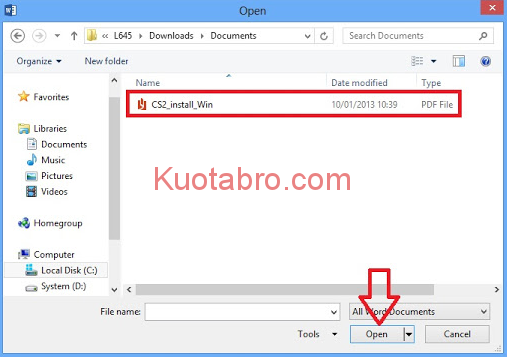
3. Setelah itu akan muncul jendela pop-up sebagai peringatan. Pilih Saja tetap lanjutkan dengan klik ok dan tunggu hingga proses konversinya selesai dilakukan.
Jika kamu sudah sampai di langkah ketiga, kamu sudah berhasil mengubah format PDF ke word dengan cara yang sangat mudah tanpa harus menggunakan koneksi internet sekalipun.
Cara ini memang indah sangat praktis karena kamu tidak harus menginstal software dan juga tidak harus online.
Fitur tersebut memang bawaan dari Microsoft Office 2013 keatas.
Jadi ketika ingin mengubah file PDF ke Word tidak perlu repot-repot menggunakan aplikasi.
Cara Mengubah PDF ke Word dengan HP
Mengingat bahwa saat ini hampir semua aktivitas dilakukan menggunakan Ponsel pintar atau smartphone, sehingga beberapa orang membutuhkan cara mengubah PDF ke word melalui HP.
Cara ini juga bisa kamu lakukan jika merasa ribet Ketika Harus mengubah file PDF menjadi word di PC.
Akan tetapi jika ingin menggunakan cara ini kamu harus mengunduh aplikasi konversi PDF ke word khusus untuk Android.
Akan tetapi kamu tidak perlu khawatir karena aplikasi bisa kamu gunakan secara gratis.
Untuk tutorial yang akan dijelaskan disini kami akan menggunakan aplikasi PDF converter yang bisa dijalankan di ponsel Android.
Jika ingin mengubah file PDF ke word menggunakan ponsel, silahkan mengikuti langkah-langkah dibawah ini:
1. Karena menggunakan aplikasi, maka langkah pertama yang harus kamu lakukan adalah mengunduh dan menginstal aplikasi tersebut. Silakan unduh aplikasi PDF converter melalui Google Play Store.
2. Setelah aplikasi terpasang silakan jalankan aplikasi tersebut melalui hp kamu.
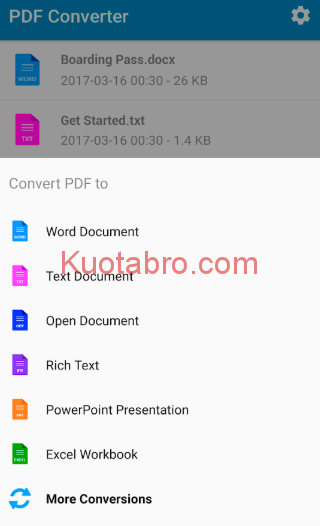
3. Selanjutnya kamu bisa mengambil file dengan format PDF yang akan dikonversi ke format Word.
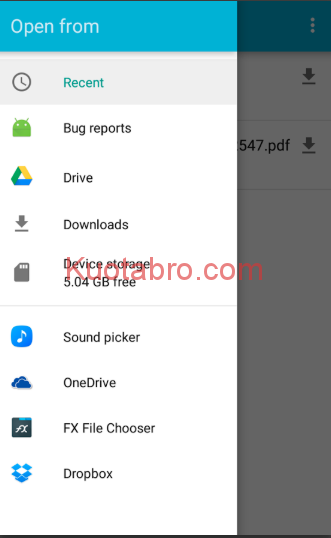
4. Tunggu hingga proses konversi selesai dilakukan. Hasil konversi akan tersimpan di memori internal ponsel kamu.
Cara Mengubah PDF ke Word dengan Google Docs
Ada alternatif lainnya yang bisa kamu gunakan ketika ingin mengubah file PDF menjadi file dokumen atau dalam format docx, yaitu dengan menggunakan Googl Doc.
Layanan asli dari Google ini ternyata juga dapat dimanfaatkan untuk mengkonversi file dari PDF ke word dengan mudah.
Sepertinya cara ini juga merupakan salah satu yang paling mudah dan terbaik karena kamu hanya akan membutuhkan akun Google dan Membuka halaman Google Docs untuk ubah PDF ke Word.
Jika ingin menggunakan cara ini silakan ikuti step by step berikut ini:
1. Langkah yang pertama silakan kamu mengunjungi halaman Google Docs dan login menggunakan akun Gmail yang kamu miliki.
2. Selanjutnya pada bagian template gallery kamu bisa memilih Blank, kemudian pilih menu file lalu open.
3. Langkah ketiga silahkan upload kemudian unggah file berformat PDF yang akan kamu konversi ke Word, setelah itu tunggu saja prosesnya sampai selesai.
4. Apabila dokumen sudah berhasil diunggah atau di upload, selanjutnya kamu bisa memilih menu file lalu pilih tab download As Microsoft Word.
5. Sampai di sini kamu sudah berhasil mengubah file dengan format PDF ke Word.
Nah begitulah cara mengubah format PDF ke word dengan menggunakan Google Docs.
Akan tetapi cara ini hanya bisa dilakukan ketika kamu sudah memasukkan file PDF ke Google Drive.
Karena Google Docs sendiri Memang tidak bisa mengambil file dari komputer.
Rekomendasi Aplikasi untuk Mengubah PDF ke Word
Setelah membahas beberapa cara yang bisa kamu lakukan untuk mengubah PDF ke word seperti yang sudah dijelaskan diatas, berikut ini kami akan merekomendasikan beberapa aplikasi yang bisa kamu gunakan untuk convert PDF ke word dengan mudah dan lebih praktis.
Berikut ini ada 5 aplikasi yang bisa kamu gunakan untuk convert PDF ke word dan compatible digunakan pada PC atau laptop, Android dan iOS:
- PDFMate PDF Converter Free
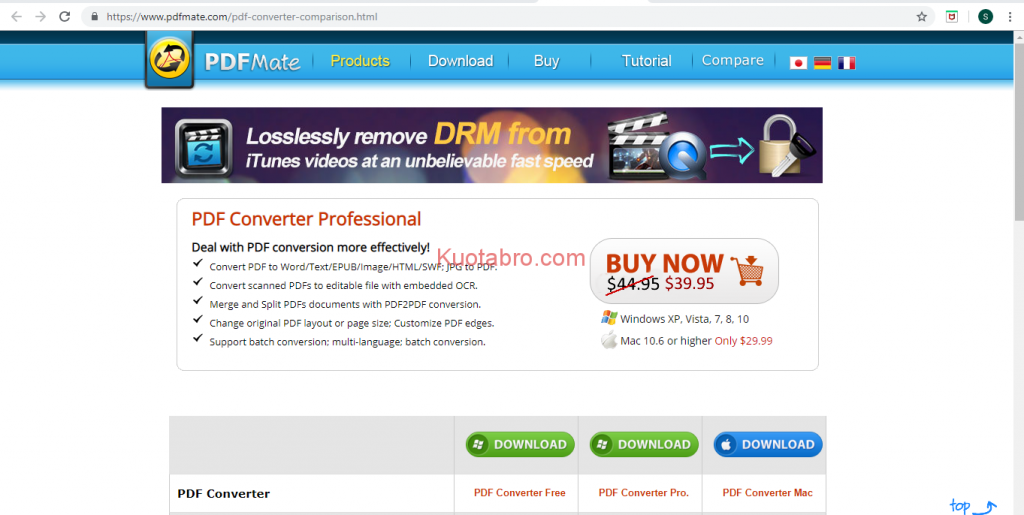
Aplikasi pertama yang kami rekomendasikan adalah PDFmate PDF converter free.
Kamu bisa mengunduh aplikasi tersebut melalui link ini https://www.pdfmate.com/pdf-converter-comparison.html.
Salah satu kelebihan dari aplikasi ini yaitu adanya banyak pilihan yang ada untuk mengkonversi file PDF.
Tidak hanya konversi ke word saja melainkan Melalui aplikasi ini kamu juga bisa mengkonversi dari file PDF ke format foto hingga HTML.
Namun sayangnya jika kamu ingin menggunakan aplikasi ini, kamu perlu membayar karena bukan merupakan aplikasi yang gratis.
Untuk versi gratisnya hanya bisa digunakan untuk mengkonversi maksimal 3 halaman per file.
Jadi jika ingin menggunakan akses yang unlimited kamu harus menggunakan versi yang pro atau berbayar.
Meskipun berbayar di jamin Kamu tidak akan kecewa memiliki aplikasi ini karena memang multifungsi.
Sehingga dapat mendukung aktivitas dan pekerjaan kamu yang berkaitan dengan dokumen.
- PDF to Word Converter for Android
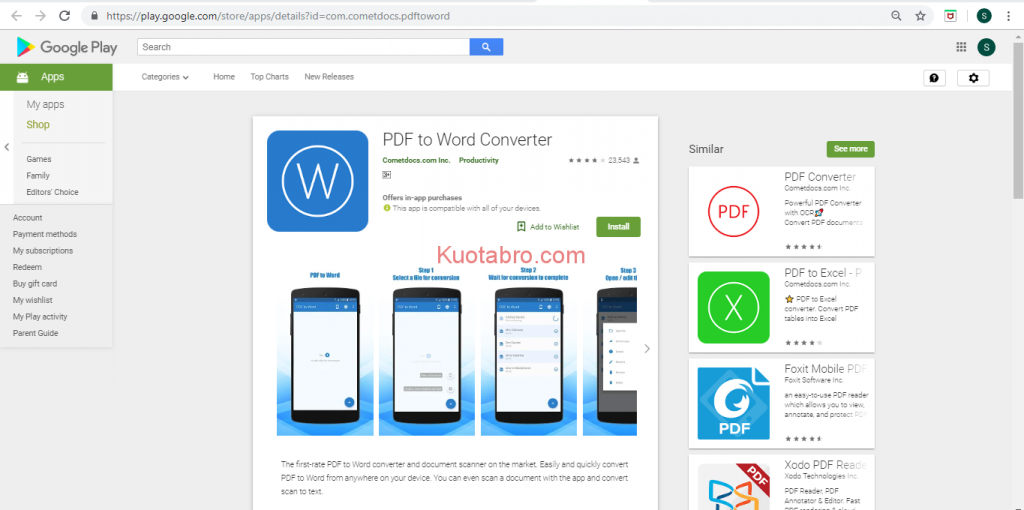
Aplikasi kedua yang juga bisa digunakan untuk mengkonversi PDF ke word adalah aplikasi PDF to Word Converter yang bisa digunakan di ponsel Android.
Jika kamu ingin menggunakan aplikasi ini silahkan unduh melalui link berikut https://play.google.com/store/apps/details?id=com.cometdocs.pdftoword.
Aplikasi ini juga cukup recommended digunakan untuk mengubah file PDF kamu ke format di Word.
Salah satu keunggulan dari aplikasi ini adalah ukurannya yang tidak terlalu besar sehingga tidak akan memakan memori ponsel Android kamu terlalu banyak.
- DocuFreezer
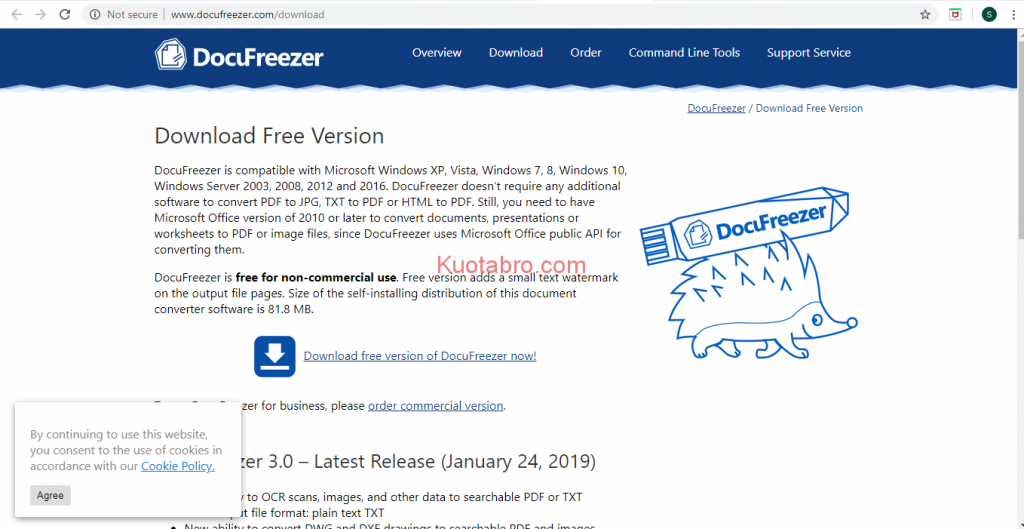
Ini juga merupakan aplikasi yang bisa digunakan untuk mengubah PDF ke Word.
Dulunya memang aplikasi ini berbayar namun saat ini sudah bisa kamu nikmati secara gratis dan digunakan sepuasnya tanpa ada batasan halaman.
Jika kamu memang tertarik dengan aplikasi ini silakan untuk aplikasi Docufreezer melalui link berikut http://www.docufreezer.com/download.
- To PDF for iOS
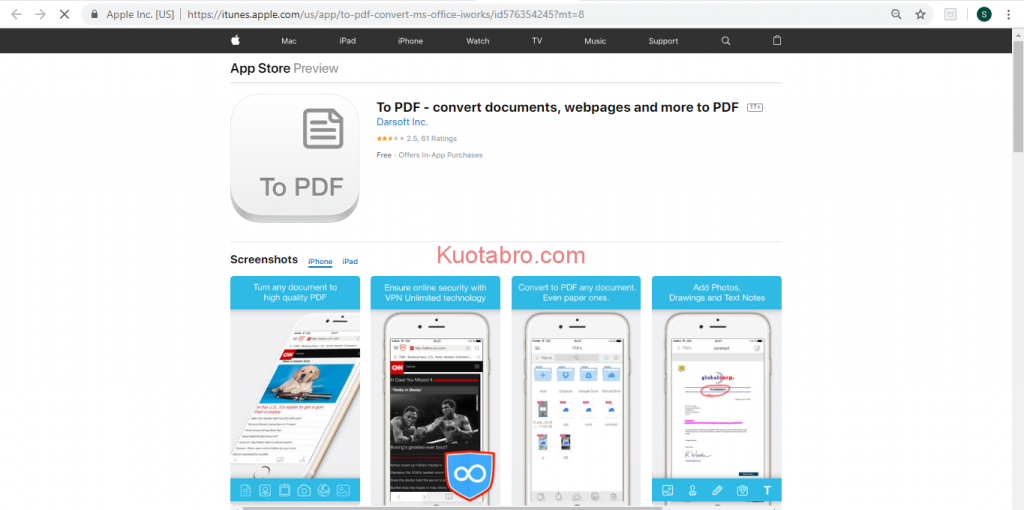
Selain beberapa aplikasi yang sudah disebutkan di atas, kamu juga bisa menggunakan aplikasi ini untuk mengubah file PDF ke word di iOS.
Aplikasi ini memang hanya diperuntukkan dan digunakan di iPhone atau iPad kamu.
Tidak perlu khawatir Karena aplikasi ini dapat digunakan secara gratis dengan fitur fitur yang sangat lengkap dan mudah untuk digunakan.
Jika tertarik menggunakan aplikasi to PDF silahkan download melalui link berikut https://itunes.apple.com/us/app/to-pdf-convert-ms-office-iworks/id576354245?mt=8.
- PDF Conversion Suite for Android
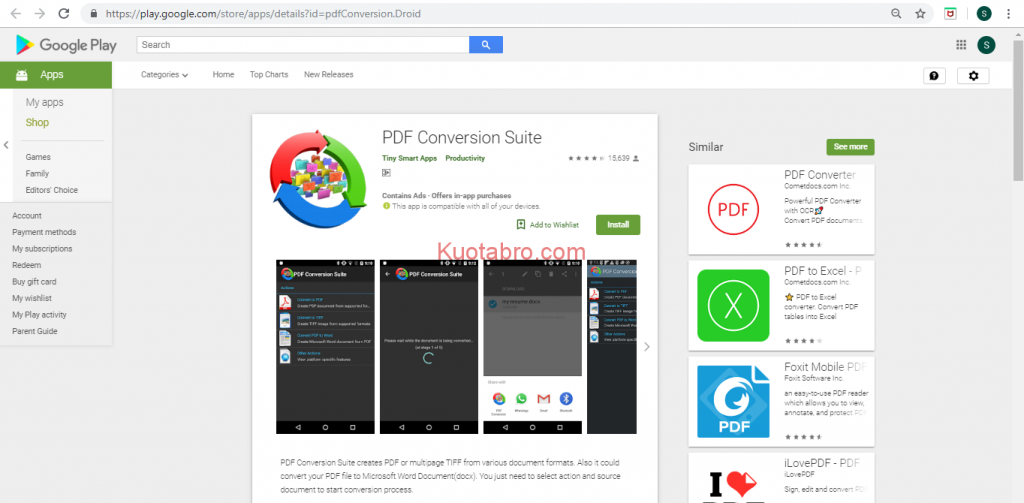
Bagi pengguna Android yang ingin menggunakan PDF conversion dengan fitur premium kamu bisa menggunakan aplikasi yang satu ini.
Tidak hanya saja karena aplikasi ini juga mendukung lebih dari 30 format untuk dikonversikan dari format PDF.
Untuk aplikasi yang satu ini memang sangat direkomendasikan karena memang fiturnya yang sangat bagus dan sangat lengkap.
Jika ingin menggunakan aplikasi ini silakan masuk ke link berikut untuk mengunduhnya https://play.google.com/store/apps/details?id=pdfConversion.Droid.
Nah mungkin itulah beberapa cara yang bisa kami sampaikan untuk membuka file PDF dengan Word.
File PDF sendiri memang memiliki beberapa kelebihan sekaligus kekurangan.
Salah satu kelebihannya yaitu file PDF dapat dibuka di semua perangkat tidak hanya PC saja melainkan juga smartphone.
Sehingga tak heran jika banyak orang yang memang lebih menyukai menyimpan file menggunakan PDF.
Di sisi lain file PDF juga lebih mudah dibaca dan digunakan oleh semua orang, dengan ukuran file yang lebih kecil.
Apalagi ratio file corrupt pada file PDF sangatlah kecil sehingga jenis sel ini tidak mudah rusak atau error yang biasanya hal tersebut terjadi pada perangkat yang memiliki virus.
Namun meskipun begitu file dengan format PDF juga memiliki kekurangan, yaitu tidak dapat atau sulit melakukan editing file PDF.
Memang tujuan awal penggunaan format PDF adalah untuk memudahkan membaca dokumen bukan untuk fitur editing.
Dalam PDF hanya terdapat beberapa fitur ringan seperti highlights atau memberi note pada file tersebut.
Oleh karena itulah beberapa cara mengubah file PDF ke word yang sudah dijelaskan diatas sangat dibutuhkan ketika kamu ingin mengedit file dengan format PDF agar lebih mudah.
